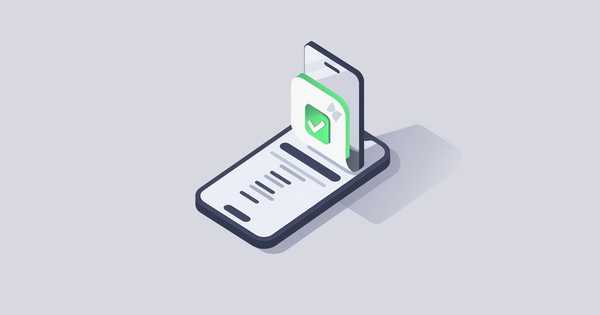苹果手机突然显示“无服务”或没信号,可能是网络设置错误、SIM卡故障、系统问题等导致。别急,试试重启、飞行模式切换或还原网络设置,大部分问题能快速解决。如果仍无效,可能是硬件损坏需送修。下面从8个常见原因展开,帮你一步步排查并恢复信号!
1、网络设置错误

苹果手机升级系统或误操作可能导致网络配置异常。此时可尝试还原网络设置:进入“设置-通用-传输或还原iPhone-还原网络设置”。这一操作会清除Wi-Fi密码,但能重置蜂窝数据、VPN等配置,解决因软件冲突导致的信号问题。若仍无效,可进一步尝试“还原所有设置”(不删除数据)。
2、SIM卡故障
SIM卡氧化、接触不良或损坏是常见原因。先关机取出卡托,用软布擦拭SIM卡金属触点后重新插入。若问题依旧,可将SIM卡换到其他手机测试:若其他手机也无信号,需联系运营商换卡;若正常,则可能是手机卡槽或主板问题。老旧的剪卡SIM卡更容易出现此问题,建议更换为Nano-SIM。
3、运营商网络或覆盖问题
同一位置其他手机信号正常?先确认运营商是否在维护或出现故障(拨打客服电话查询)。若在国外,需开启数据漫游(设置-蜂窝网络-蜂窝数据选项)。地下室、电梯等封闭区域信号弱属正常现象,可尝试移动到开阔地带或连接Wi-Fi通话。
4、系统版本或软件冲突
iOS系统漏洞或第三方应用可能导致基带驱动异常。检查“设置-通用-软件更新”并升级至最新版本。若更新后出现无服务,可尝试刷机恢复系统(需提前备份)。部分用户反馈,系统降级或重置后信号恢复。卸载近期安装的插件或VPN应用也可能解决问题。创新科技网 WWW.ZqCyzG.com
5、飞行模式或信号切换异常
误开飞行模式会直接关闭所有信号。从控制中心关闭飞行模式,或进入设置确认。若信号频繁在3G/4G/5G间跳动,可手动选择运营商:关闭“自动”(设置-蜂窝网络-网络选择),等待搜索完成后手动选择当前运营商。
6、日期与时间设置错误
系统时间错误可能影响网络认证。进入“设置-通用-日期与时间”,开启自动设置。若无法同步,可手动调整时区并确保时间准确。这一操作常被忽略,但能解决因时间偏差导致的基站连接失败。
7、硬件损坏(基带/主板)
若排除上述原因且换卡无效,可能是基带芯片或主板中频模块故障。查看“设置-通用-关于本机”,若调制解调器固件项空白,基本可确认基带问题。重摔或进水的手机易出现此类故障,需送修更换芯片或主板(官方售后通常不单独维修,可能要求换主板)。
8、金属保护壳或信号干扰
金属材质手机壳会屏蔽信号,尤其是磁吸类配件。取下保护壳测试信号是否恢复。避免将手机与微波炉、路由器等电磁设备堆叠放置。部分用户反馈,使用塑料或硅胶壳后信号显著改善。